Samsung Galaxyで繋げれば、
毎日がもっと便利に
Galaxyデバイスの連携によって利便性がさらにアップ。
コミュニケーション、仕事、遊び、健康管理をシームレスにサポートします。 1


※画像はイメージです。
Samsung Galaxyデバイスはスムーズに連携できるよう、開発を続けています。Samsung Galaxyタブレットでのビデオ通話から、ファイル共有やチームとのコラボレーションまで、Samsung Galaxyならシンプルに行えます。
近くのデバイス
Samsung Galaxyデバイスを簡単に検出して接続
手持ちのデバイス間でどのような機能が使えるか知りたいと思いませんか?近くのデバイスを使用すると自分の近くにあるデバイスをひと目で確認でき、ドラッグアンドドロップで簡単にそれらのデバイスと接続し、使用可能な機能を見ることができます。もちろん、そこで機能を実行したり、設定を変更したりすることもできます。2
(+をクリックして使用方法を見る)
※画像はイメージです。Galaxy BookはGlobalモデル(国内未販売モデル)です。





もっと簡単に、さらに繋がる
デバイス間のデータ共有が簡単に。Galaxyは任意のデバイスへのコンテンツ共有をシームレスに行えます。


ストレージ共有
面倒な手順なしにGalaxy Book※1 でモバイルファイルを直接開く
モバイルデバイスにある写真、動画、ドキュメントなどをGalaxy Book※1 で表示するとき、毎回ケーブルを接続せずに、ワイヤレスでモバイルデバイスのファイルにアクセスすることやストリーミングすることができるようになりました。4
(+をクリックして使用方法を見る)
※1 Galaxy BookはGlobalモデル(国内未販売モデル)です。
※画像はイメージです。Galaxy BookはGlobalモデル(国内未販売モデル)です。




スクリーンミラーリング Smart View
スマートフォンをテレビにミラーリング。でも、プライバシーは映さない。
Smart Viewにより、画面を安全にミラーリングし、パーソナルなメッセージを保護します。「キャストアプリのみ」の機能で、電話の画面をテレビや他のデバイスに共有したり、他のタスクを実行しながら電話を使用できます。5
(+をクリックして使用方法を見る)




新時代のコミュニケーションへ
スムーズに連動するGalaxyエコシステムで、コミュニケーションを快適に
ビデオ通話の同期
話す、観る、
そして一緒に笑おう
通話の最中であれば、車の中からリビングルームまで、ボタンを押すだけで会話を続けることができます。スマートフォンでの通話をタブレットにシームレスに転送し、出かける時は再度スマートフォンで通話を続けることができます。6


他のデバイスで通話
通話を逃さない
Samsung Galaxyタブレットで作業中のときも、接続したSamsung Galaxyスマートフォンがすべての着信を転送するので、いつでも着信を見逃しません。7
(+をクリックして使用方法を見る)




Samsung Galaxyで
生産性アップ
Galaxyデバイスを同期すれば、創作活動がどのデバイスでも可能に。
どこにいても効率的かつ生産的なあなただけのワークスペースを、簡単に構築できます。
Windowsにリンク
スマートフォンでの体験をPCでも
Windowsにリンクが、別次元のシナジー効果を実現します。複数のデバイスでメッセージやアプリを切り替えることなく、1つのPC画面上ですべてを同時に管理できます。「最近使ったアプリ」と「最近使ったウェブサイト」で、最近使ったモバイルアプリや検索結果を直接PC上に表示し、ワークフローの一貫性をさらに強化できます。8
(+をクリックして使用方法を見る)



サブディスプレイ
ふたつのモニターでワークスペースを拡大
Samsung Galaxyタブレットをサブモニターとして使用し、生産性をアップしましょう。PCで「Second Screen」アプリを使用することで、PCの画面をSamsung Galaxyタブレットに有線または無線で接続し、ワークスペースを拡張することができます。いいアイデアを思いついたら、 Sペンを使ってメモを書き留めたり、イラストや図などで自分の考えを視覚的に具体化することができます。9


Samsung Notes
さまざまなデバイスで作業した内容を、ひとつに集約
「Samsung Notes」アプリで、Samsung Cloudを通じて書き留めたことをすべてのSamsung Galaxyデバイスで直感的に同期し、メモ作成をスムーズに行えます。コラボレーションのプロジェクトがあれば、メモを作成して、他のメンバーにリンクを共有して閲覧や編集を行えます。10



Samsung Galaxyのサービスで生活をよりスマートかつ健康に
Galaxy WatchとGalaxyスマートフォンを連携して、強力なチームに。
端末リモート追跡
スマートフォンを見失っても大丈夫
スマートフォンが見つからなくてもご心配なく。近くにあれば、「端末リモート追跡」機能でペアリングしたウォッチでスマートフォンで音を鳴らすことができます。一定の距離より遠くにあり、Bluetooth接続していない場合は、Samsung Findによりマップ上でスマートフォンの位置を特定し、ペアリングしたウォッチで遠くからスマートフォンで音を鳴らすことができます。 17
(+をクリックして使用方法を見る)




エンターテインメントを心ゆくまで
Samsung Galaxyなら、お気に入りの音楽や映像の共有、検索、視聴が簡単にできます。
メディア出力
スピーカー切り替えも、途切れることなく音楽を再生
いつも音楽を楽しみたいと思いませんか? クイック設定パネルで「メディア出力先」を開けばすべてのデバイスを1つの画面で制御し、Galaxy Buds、BluetoothまたはWi-Fiスピーカーで音楽を再生し続けることができます。さらに、2台以上のWi-Fiスピーカーに同時接続して、音楽を完璧に一体化して楽しむこともできます。Samsung Galaxyスマートフォンでエンターテイメントをさらに楽しみましょう。18
(+をクリックして使用方法を見る)



オートスイッチング
映画から通話へ自動でジャンプ
Samsung Galaxyイヤホンを使ってタブレットで映画を鑑賞しているときに電話が鳴ったら、「オートスイッチング(他のデバイスに自動切り替え)」ですぐにイヤホンがスマートフォンと接続し、イヤホンですぐに着信に応答できます。通話が終了したら、映画に再接続されます。19
(+をクリックして使用方法を見る)

※画像はイメージです。Galaxy BookはGlobalモデル(国内未販売モデル)です。
自動Wi-Fiテザリング
どこにいても繋がれる
自動Wi-Fiテザリングでは、スマートフォンとテザリングすれば、Samsung Galaxyタブレットのインターネット接続を維持できます。必要な時に、Wi-Fiが自動でオンになります。20
(+をクリックして使用方法を見る)



Galaxyの製品情報
一緒に使うと
もっと便利に
Galaxyのさまざまなデバイスの情報をご覧ください。
- デバイスは別売りです。国や地域、キャリアによって、利用可能なデバイスが異なる場合があります。
- 利用可能な機能はデバイス、国や地域、キャリア、One UIのバージョンによって異なる場合があります。
近くのデバイスを使用するには、次の条件を満たす必要があります。 *機能の可用性:スマートフォン、タブレット、またはPCが同じSamsungアカウントにログインし、いずれのデバイスでもWi-FiおよびBluetoothがオンになっている必要があります。Samsung GalaxyスマートフォンとタブレットがOne UI 7以上である必要があります。「Galaxy Books with Nearby Devices」アプリはMicrosoft Storeからインストールする必要があります。また以下のソフトウェアバージョンが必要です。Samsung Settings 6.0以上(Arm)、Samsung Continuity Service 1.13以上。 *検出可能なデバイス:クイックパネルで近くのデバイスのボタンをタップすると、以下の条件を満たすデバイスが表示されます。Samsung Galaxyスマートフォンとタブレットが同じSamsungアカウントにログインし、Bluetoothがオンになっている必要があります。すべての機能を使用するには、One UI 7以上が必要です。使用するスマートフォンまたはタブレットがOne UI 4.1.1以上、Continuity Service 1.2.27以上に対応している場合は、一部の機能が制限されます。Galaxy Book(Globalモデル/国内未販売モデル)で同じSamsungアカウントにログインしていること、Bluetoothがオンになっていることが必要です。また、Samsung Settings 6.0以上(Arm)、Samsung Continuity Service 1.13以上が必要です。Samsung TVとSmartモニター、およびプロジェクターがオンになっていること(いずれもGlobalモデル/国内未販売モデル)、これらのデバイスが1回以上Smart ViewまたはDeX経由でこのスマートフォンまたはタブレットに接続したことがあることが必要です。2016年以降に発売されたSamsung TV(Globalモデル/国内未販売モデル)のみが対応しています。Galaxy Book(Globalモデル/国内未販売モデル)では検出できません。Samsung Galaxyイヤホンやウォッチ、リングは、Bluetoothを使用してこのスマートフォンとペアリングされている必要があります。Samsung Galaxyイヤホンはケースから取り出しいる、またはケースを開いている必要があります。Galaxy Watch4以降が対応しています。Samsung Galaxyウォッチとリングは、Galaxy Book(Globalモデル/国内未販売モデル)とタブレットでは検出できません。
- One UI 2.1以降、またはAndroid OS 10(Q OS)バージョン以降をインストールしたデバイスでご利用いただけます。PCは、2020年以降にリリースされたQualcommベースのPCや、Intel Bluetooth/Wi-fiドライバ(OS:Windows 10 2004バージョン以降、Bluetoothドライバ:Intelバージョン22.50.02以降、Wi-Fiドライバ:Intelバージョン22.50.07以降)を搭載した他社メーカーのWindows PCなどが対応します。Quick Shareは、BluetoothとWi-Fi接続が必要です。Quick Shareで同時に共有可能なデバイスの数は、共有元デバイスのWi-Fiチップのハードウェアによって異なる場合があります。実際の速度は、デバイスやネットワーク接続、ユーザー環境によって異なる場合があります。QRコードと連絡先を使ったファイル共有の場合、一度に最大1,000のファイルを送信することができます。送信には、各ファイル10GB、1日10GBまでのサイズ制限があります。リンクは2日後に有効期限が切れます。送信者のデバイスにSamsungアカウントへのログインが必要です。また、送信者と受信者の双方にインターネット接続が必要です。
- 各デバイスは同じSamsungアカウントにログインしていて、Wi-FiとBluetoothがオンになっている必要があります。One UI 7以降、カーネルのバージョン5.15以降にアップデートしたSamsung Galaxyスマートフォンとタブレット、Galaxy Book2以降(Intel/Globalモデル/国内未販売モデル)、Galaxy Book4以降(Arm/Globalモデル/国内未販売モデル)が必要です。利用の可否は、地域とデバイスのモデルによって異なる場合があります。
- Smart Viewは、Miracastに対応したスマートテレビ、Samsung Galaxyスマートフォンとタブレットでのみ利用可能です。アプリキャストの利用可否は、国や地域、デバイス、アプリケーションによって異なる場合があります。
- Google MeetはGoogle LLC.の商標です。すでに登録されている同一のGoogle アカウントを使用したSamsung Galaxyスマートフォンとタブレットでご利用いただけます。この機能はグループ通話でのみ利用可能です。映像の品質は、参加人数やネットワーク環境により異なる場合があります。この機能は予告なく変更される場合があります。
- 他のデバイスでの通話機能は、両方のデバイスが同じSamsungアカウントに接続されている必要があり、自動的に接続されるようにするには、デバイスが設定で初期にペアリングされている必要があります。Android Pを搭載し、3GB RAM以上を搭載したSamsung Galaxyデバイスでご利用いただけます。バージョン1809以上のWindows 10以降のPC、またはOne UI 5.0以降に対応するSamsung Galaxyスマートフォンのいずれかが必要です。サービスの利用開始日は、居住する国や地域、キャリア、デバイスによって異なる場合があります。
- ユーザーは、モバイルデバイスの「Windowsにリンク」およびPCのMicrosoft Phone Linkアプリを使用してSamsung GalaxyデバイスをWindows PCにリンクし、同じMicrosoftアカウントにサインインするなどの設定の指示に従う必要があります。一部のSamsung Galaxyデバイスには「Windowsにリンク」がプリインストールされています。タブレットにはOne UI 5.1.1以降が必要です。PC(Microsoft Phone Linkアプリ)にはWindows 10以降が必要です。Microsoft Phone Linkを使用するには、Samsung GalaxyデバイスをPCと同じWi-Fiネットワークに接続することを推奨します。一部のモバイルアプリでは、他の画面でコンテンツを共有できない場合があります。一部の関連機能は、デバイスによって異なる場合があります。タブレットには通話/メッセージ機能は含まれていません。「最近閲覧したWebサイト」は、One UI 3.1.1以降のSamsung Galaxyスマートフォン(Samsung Galaxy S、Galaxy Note、Z Fold、Z Flip)、One UI 5.1.1以降のタブレット(Tab Sモデルでのみ使用可能、Tab FE、Tab Liteモデルでは使用不可)、およびWindows 10 20H1以降のPCでSamsung「ブラウザ」アプリを使用するときのみご利用いただけます。Microsoft Phone Link、Windowsにリンク、Samsung「ブラウザ」の最新アプリへのアップデートが必要です。
- 「2番目の画面」はS7以降のすべてのGalaxy Tab SシリーズとOne UI 5.1.1以降に対応するGalaxy Tab Active4 Pro | Active5 Proで利用できます。(One UI 6.1.1以降のバージョンを推奨)。Samsung Galaxyタブレットをアクティベートせずに、PCから「2番目の画面」を直接立ち上げるには、Samsung GalaxyタブレットとGalaxy Book(Globalモデル/国内未販売モデル)の両方で同じSamsungアカウントにログインしている必要があります。ワイヤレスディスプレイを搭載したPCおよびWindows 10 20H2以上が必要です(Globalモデル/国内未販売モデル)。
- デバイス間での「Samsung Notes」アプリの一般的な使用には、ネットワークまたはWi-Fi接続が必要です。すべてのデバイスが同じSamsungアカウントにログインしている必要があります。ウェアラブルデバイスでは使用できません。グループでの共有メモの作業は、Android O OS以降のSamsung Galaxyスマートフォンとタブレットでのみご利用いただけます。「Samsung Notesアプリ」を最新バージョンにアップデートするが必要があります。
- バージョン6.24以降の「Samsung Health」アプリが必要です。
- Galaxy Watch7はAndroid 11に対応するSamsung Galaxyスマートフォンにペアリングされている必要があります。
- Samsung Healthのすべての情報は、一般的なウェルネス・フィットネスとしての使用のみを目的としており、睡眠障害や疾患の検出、診断、治療での使用を目的としたものではありません。測定値は、個人的な参考情報としてご使用ください。医療的なアドバイスは、医療専門家にご相談ください。UX/UIは、ソフトウェアのバージョン、モデル、国や地域、およびその他の要素によって異なる場合があります。
- エナジースコアとウェルネスのヒントは、Androidのスマートフォン(Android 11以降に対応)でご利用いただけます。「Samsung Health」アプリ(v6.27以上)が必要です。
- エナジースコアを確認するには、Samsung Galaxy Watch(Galaxy Fit3を除くGalaxy Watch4シリーズ以降のモデル)で記録された健康データが「Samsung Health」アプリに同期する必要があります。少なくとも前日のアクティビティデータと睡眠、睡眠中の心拍数データが必要です。
- AGEs(終末糖化産物)は、Galaxy Watch7シリーズ以降のモデルで測定可能です。(*Labs機能)AGEs指標は、IEC 62471の安全規則に定められた制限内で動作するGalaxy Watch7上の光学バイオシグナルセンサーを使用します。しかし、光線過敏症の方は皮膚変色または発疹など、光に対する有害反応が現れる可能性があります。光線過敏症の方はこの機能の使用を避けてください。
- 「端末リモート追跡」(Samsung Find)機能は、Android 10以降のSamsung GalaxyスマートフォンとペアリングしたWear OS搭載のSamsung Galaxyウォッチが対応しています。また、ペアリングしたスマートフォンがSamsungアカウントにログインする必要があります。
・ 端末リモート追跡の音の呼び出しとマップ上の表示は、Bluetoothが接続され、一定の距離内にある場合にサポートされます。マップ上の表示ビューはリモートでも有効化できます。
・ リモートで有効化するには、ウォッチがWi-Fiまたはモバイルデータに接続されている必要があります。ウォッチとスマートフォンは同一のSamsungアカウントにログインし、位置追跡サービスへのアクセスが許可されている必要があります。
- メディア出力でWi-Fiスピーカーを接続するには、スピーカーがChromecastに対応しており、One UI 5.1以降のSamsung Galaxyデバイスで利用できる必要があります。また、Wi-FiスピーカーとSamsung Galaxyデバイスの両方が同一のWi-Fiネットワークに接続されている必要があります。BluetoothスピーカーとBudsは、メディア出力を使用するためにペアリングモードである必要があります。
- オートスイッチング機能は、One UI 4.1.1以降のSamsung Galaxyのスマートフォンとタブレット、Galaxy Watch4シリーズ以降のモデルでご利用いただけます。Samsung Galaxyのスマートフォン、タブレット、ウォッチでオートスイッチングを使用するには、Samsung Galaxyイヤホンを1回以上対象デバイスとペアリングする必要があります。オートスイッチングをご利用いただけるのはGalaxy Buds2 Pro、Buds3、Buds3 Proのみで、他のモデルではご利用いただけません。対象モデルで同一のSamsungアカウントにログインし、BluetoothとWi-Fiの両方をオンにする必要があります。
- スマートフォンのモバイルホットスポットの利用は、通信事業者によって異なる場合があります。すべてのデバイスで同じSamsungアカウントに登録している必要があります。スマートフォンはモバイルネットワークに接続されている必要があります。























































































